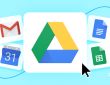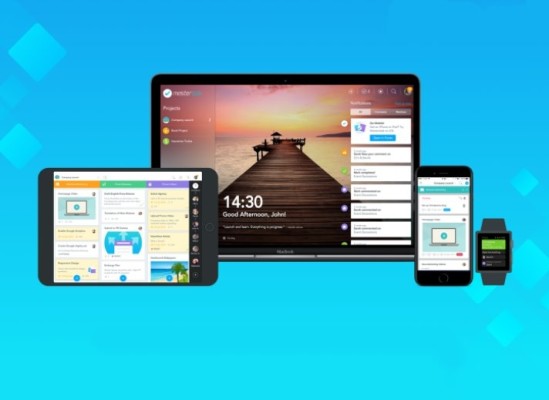Как добавить столбцы в Гугл Таблице и увеличить количество строчек, если в документ нужно внести некоторые изменения? Есть сразу несколько специальных опций, которые значительно облегчат вам рабочие процессы!
Инструкция
Вопрос, как добавить столбец в Гугл Таблице, появляется во время редактирования массива данных. Например, вы хотите внести новую информацию. Но как это сделать, если цифры уже теснятся стройными колонками?
Есть простой способ, как добавить больше столбцов в Гугл Таблице. Давайте для начала попробуем расширить наш документ всего на одну полосу.
Сделать округление в таблицах — легко! Инструкция в прошлой статье.
- Откройте документ, куда будете вносить изменения;
- Выберите колонку, рядом с которой хотите поставить новую полосу;
- Нажмите на нее правой кнопкой мышки.
Важно! Нажимать нужно на букву, которая находится наверху, то есть на название колонки. Кликать по содержимому ячеек не нужно.
- Появится небольшое меню, где вы увидите несколько вкладок;
- Кликайте «Добавить справа» или «… слева».
Вот как увеличить количество столбцов в Гугл Таблицах! То же касается и увеличения числа строчек.
- Находим нужную строку и кликаем по ней правой кнопкой мышки;
- Из открывшегося меню выбираем нужное действие – «Вставить выше» или «Вставить ниже».
Этот способ идеально подходит, если нужно вставить одну или несколько колонок/строчек. А как добавить много столбцов в Гугл Таблицах одним махом?
О том, как скопировать полностью таблицу в прошлом обзоре.
Сначала нам нужно выделить ровно то количество колонок, которое мы хотим вставить в документ. Для этого воспользуемся инструментом быстрого выделения.
- На macOS зажмите клавишу Command или Shift, а затем начните кликать по буквам на верхней панели;
- На Windows удерживайте клавишу Ctrl и отмечайте нужное количество полос.
После того, как вы закончите выделять буквы, убедитесь, что посчитали все верно. Все хорошо, можем продолжать?
- Нажмите на выделенную область правой кнопкой мышки, если у вас Windows;
- Если пользуетесь macOS, кликните кнопкой Ctrl;
- Появится окно, где вы увидите инструмент «Вставить…» с указанием количества полос.
Теперь вам лишь остается выбрать, в какую сторону будут добавлены новые колонки – справа или слева от выделенной области.
Понимаете, как добавить несколько столбцов в Гугл Таблице? Аналогичным образом можно поступить и со строчками! Зажимая клавишу, выделяем нужное количество строк. Затем жмем правой кнопкой мышки (или кликаем по Ctrl на Маке) и выбираем, сверху или снизу будут стоять новые строчки.